Функція Excel POWER
Функція POWER повертає результат числа в заданому ступені.
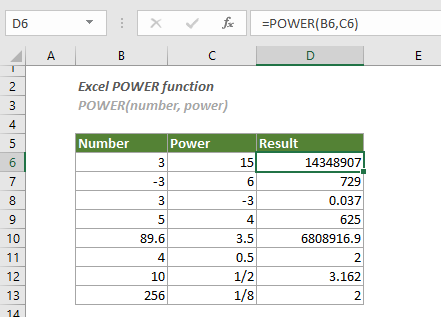
синтаксис
POWER(number, power,)
Аргументи
- Номер (обов'язково): базове число, яке ви хочете підняти в ступінь;
- Power (обов’язково): Показник ступеня, який використовується для підвищення базового числа до.
Зауваження
Оператор «^” можна використовувати для заміни функції POWER.
Наприклад, ви хочете підняти число 10 до 4-го ступеня, що означає, що число 10 буде помножено на себе в 4 рази (10 x 10 x 10 x 10), ви можете використовувати функцію POWER або операцію «^». наступним чином.
=ПОТУЖНІСТЬ(10,4;XNUMX) // Результат = 10000
=10^4 // Результат = 10000
значення, що повертається
Він повертає числове значення.
Приклад
Як показано на скріншоті нижче, для обчислення результатів заданих чисел і степенів можна зробити наступним чином.
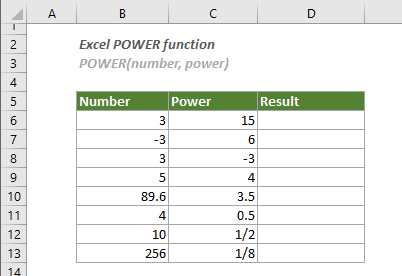
1. Виберіть порожню клітинку (тут я вибираю клітинку D6), скопіюйте або введіть формулу нижче та натисніть кнопку Що натомість? Створіть віртуальну версію себе у ключ, щоб отримати перший результат. Виберіть цю клітинку результату, а потім перетягніть її маркер автозаповнення вниз, щоб отримати інші результати.
=POWER(B6,C6)
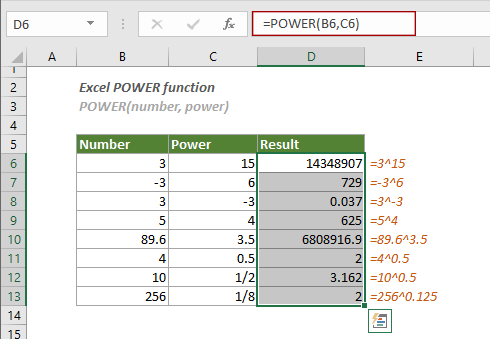
Примітки:
1) У клітинку D6 ви можете безпосередньо ввести число та потужність у формулі так:
=ПОТУЖНІСТЬ(3,15;XNUMX)
2) Функція POWER також може обробляти числа в текстовому форматі.
Найкращі інструменти для підвищення продуктивності офісу
Kutools для Excel - допомагає виділитися з натовпу
Kutools для Excel має понад 300 функцій, Переконайтеся, що те, що вам потрібно, знаходиться лише на відстані одного кліка...

Вкладка Office - увімкніть читання та редагування вкладок у Microsoft Office (включаючи Excel)
- Одна секунда для перемикання між десятками відкритих документів!
- Щодня зменшуйте сотні клацань мишею, прощайте руку миші.
- Збільшує вашу продуктивність на 50% під час перегляду та редагування декількох документів.
- Додає ефективні вкладки в Office (включно з Excel), як у Chrome, Edge та Firefox.
